
In my vorige artikel oor die verspreiding van Wi-Fi van 'n skootrekenaar, verskyn kommentaar op die punt dat die gespesifiseerde metodes weier om in Windows 10 te werk (sommige van hulle werk egter, en die saak is waarskynlik in die bestuurders). Daarom is daar besluit om hierdie opdrag te skryf (opgedateer in Augustus 2016).
In hierdie artikel - 'n stap-vir-stap beskrywing van hoe om die internet op Wi-Fi te versprei vanaf 'n skootrekenaar (of rekenaar met 'n Wi-Fi-adapter) in Windows 10, asook wat om te doen en watter nuanses aandag gee as die beskryf nie werk nie: nie Dit is moontlik om die opgelaai netwerk begin, het die gekoppelde toestel nie die IP-adres of werke sonder toegang tot die internet kry, ens
Ek vestig jou aandag op die feit dat hierdie soort "virtuele router" van die skootrekenaar moontlik is vir 'n bedrade internetverbinding of om via USB-modem te koppel (hoewel dit tydens die toets nou gevind het dat ek die internet suksesvol bedryf het, "het" ontvang " ook op WiFi, in die vorige weergawe van die OS persoonlik dit nie uit te gaan).
Mobile Hot Spot in Windows 10
In die Jubileum-opdatering van Windows 10 het 'n ingeboude funksie verskyn, wat u toelaat om die internet op Wi-Fi van 'n rekenaar of skootrekenaar te versprei, word dit mobiele hot spot genoem en is in die parameters - netwerk en internet. Die funksie is ook beskikbaar om as 'n knoppie aan te skakel wanneer u op die Connection-ikoon in die kennisgewing area klik.
Al wat u nodig het, is om 'n funksie in te sluit, kies die verbinding met watter toegang tot ander Wi-Fi-toestelle voorsien sal word, stel die netwerknaam en wagwoord in, en dan kan u koppel. In wese is al die metodes wat hieronder beskryf word, nie meer nodig nie, met dien verstande dat u die nuutste weergawe van Windows 10 en 'n ondersteunde verbindingstipe het (byvoorbeeld, PPPoE Distribution misluk).
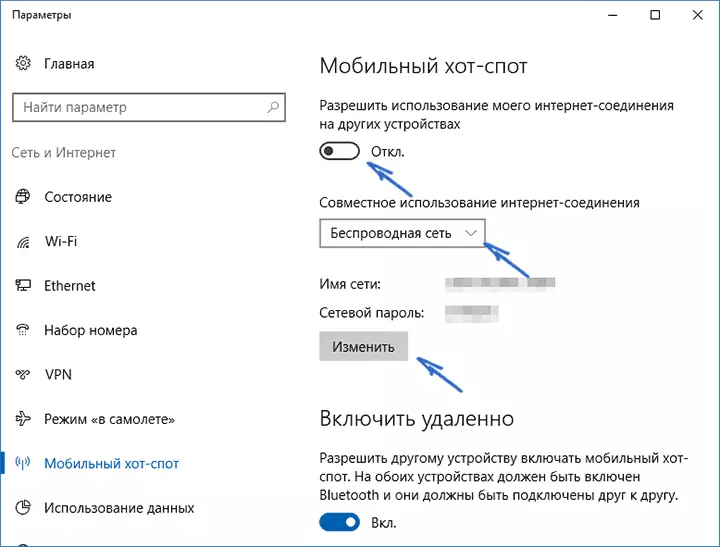
As u egter belangstelling of noodsaaklikheid het, kan u kennis maak met ander maniere om die internet op Wi-Fi te versprei, wat nie net vir 10-KI geskik sal wees nie, maar ook vir vorige weergawes van die OS.
Ons gaan die moontlikheid van verspreiding
In die eerste plek, loop die command line namens die administrateur (regs kliek op die Start-knoppie in Windows 10, en kies dan die toepaslike item) en sleutel die Netsh WLAN SHOW BESTUURDERS opdrag
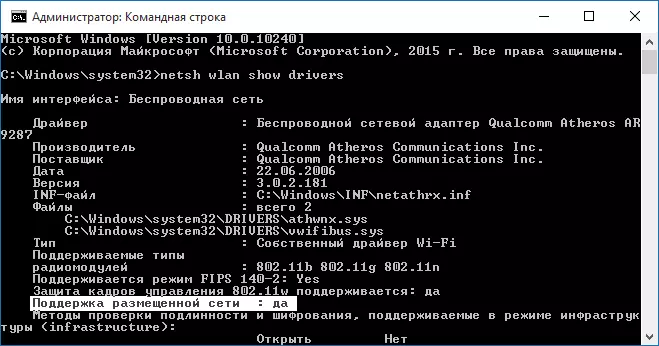
Die opdraglynvenster moet inligting oor die Wi-Fi-bestuurder van die adapter vertoon en die tegnologie wat dit ondersteun. Ons is geïnteresseerd in die "ondersteuning van die geplaasde netwerk" (in die Engelse weergawe - Hosted Network). As dit aangedui word "ja", dan kan jy voortgaan.
As daar geen ondersteuning vir die geposteerde netwerk is nie, moet die bestuurder na die Wi-Fi-adapter begin, dit is wenslik van die amptelike webwerf van die skootrekenaar of die adapter self, waarna dit moontlik is om die skandering te herhaal.
In sommige gevalle, kan dit help, op die teenstrydigheid, die bestuurder rollback om die vorige weergawe. Om dit te doen, gaan na die Windows 10 Device Manager (jy kan die knoppie "netwerk adapters" af te laai, vind die gewenste toestel, kliek op dit regs-kliek - Properties - Driver Tab - "roll back".
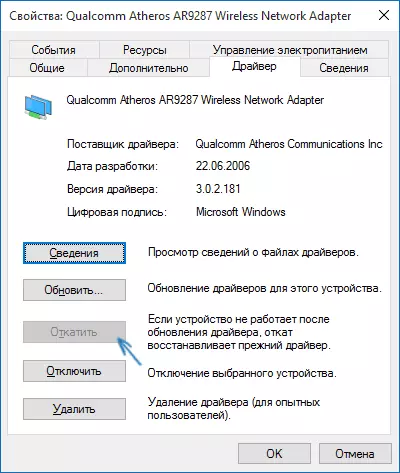
Weer, herhaal die ondersteuning tjek vir die opgelaai netwerk: asof dit nie ondersteun word, sal alle ander aksies nie lei tot enige resultaat.
Verspreiding Wi-Fi in Windows 10 gebruik te maak van die command line
Ons gaan voort om op te tree op die command line uitgevoer word op die naam van die bestuurder. Dit moet in dit daaroor gevoer word nie:
Netsh WLAN Stel HostedNetwork af = LAAT SSID = Remontka Sleutel = SecretPassword
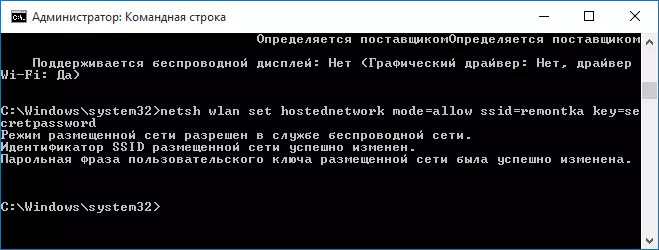
Waar Remontka is die gewenste naam van die draadlose netwerk (stel jou eie, sonder spasies), en die SecretPassword is 'n Wi-Fi-wagwoord (stel jou eie, nie minder as 8 karakters, gebruik nie Cyrilliese).
Daarna het, gaan die opdrag:
Netsh Wlan Start HostedNetwork
As gevolg hiervan, moet jy 'n boodskap dat die gepos netwerk is besig om te sien. Reeds, kan jy in verbinding bly van 'n ander Wi-Fi toestel, maar dit sal nie toegang tot die Internet het.
LET WEL: As jy 'n boodskap dat dit onmoontlik is om die gepos netwerk hardloop, en op dieselfde tyd dit is in die vorige stap geskryf, dat dit word ondersteun gesien (of die vereiste toestel is nie verbind), probeer om te skakel Wi-Fi-adapter in die toestel bestuurder, en dan weer in staat stel om dit (of verwyder dit dit is daar, en dan werk die opset van die toerusting). Ook probeer in die toestel bestuurder by die menu-item View om te draai op die skerm van verborge toestelle, waarna in die artikel "netwerk adapters" vind Microsoft Hosted Network virtuele Adapter, kliek op dit met die regter muis knoppie en kies die "Aktiveer" item .
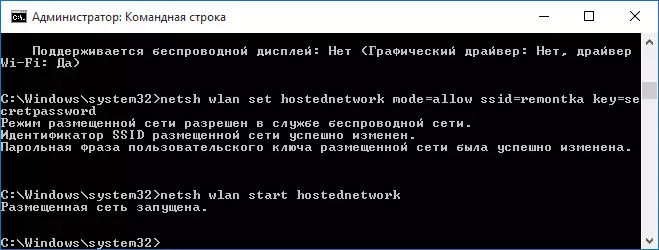
Om toegang tot die Internet te verskyn, regs-kliek op "Start" en kies "Network Connections".
In die lys van verbindings, kliek op die internet konneksie (dit is deur die een wat gebruik word om die Internet te verlaat) met die regter muis knoppie - eienskappe en maak die blad "Toegang". In staat stel om "Laat ander gebruikers om internetgebruikers gebruik om gebruik internet konneksie en instellings van toepassing (as jy sien in dieselfde venster van die huis netwerk verbindings, kies die nuwe draadlose verbinding met die netwerk vertoon na begin).
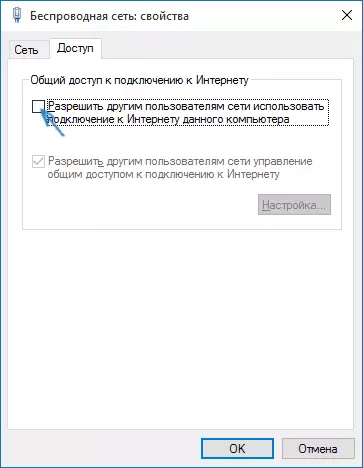
As alles het, soos dit hoort, maar daar was geen foute wanneer die opstel van, nou wanneer die koppeling van die telefoon, tablet of ander laptop aan die geskape netwerk, sal jy toegang tot die Internet het.
Vir die daaropvolgende afsluiting van die Wi-Fi verspreiding, betree: Netsh WLAN Stop HostedNetwork op die command line namens die administrateur en druk enter.
Probleme en hul besluit
In baie gebruikers, ten spyte van die uitvoering van al die bogenoemde items, toegang tot die Internet deur middel van so 'n Wi-Fi-verbinding nie werk nie. Onder - verskeie moontlike maniere om dit op te los en te gaan met die redes.
- Probeer om die verspreiding van Wi-Fi (die opdrag net gespesifiseerde) ontkoppel, dan is die internet konneksie te skakel (dan na wat ons toegelaat deel). Daarna het, draai hulle op weer in orde: Eerstens, die verspreiding van Wi-Fi (deur die opdrag Netsh Wlan Start HostedNetwork, die ander opdragte wat voor was, hoef nie), dan - Internet konneksie.
- Na die aanvang van die Wi-Fi verspreiding, 'n nuwe wireless konneksie in die lys van netwerk verbindings skep jou. Klik op dit regs-kliek en kliek op "Inligting" (status - inligting). Kyk of die IPv4 adres en subnet masker gespesifiseer. Indien nie, dan met die hand te gee in die eienskappe van die verband (wat jy kan neem van die kiekie). Net so, met probleme wanneer die koppeling van ander toestelle om die verspreide netwerk, kan jy statiese IP gebruik in dieselfde adres ruimte, byvoorbeeld, 192.168.173.5.
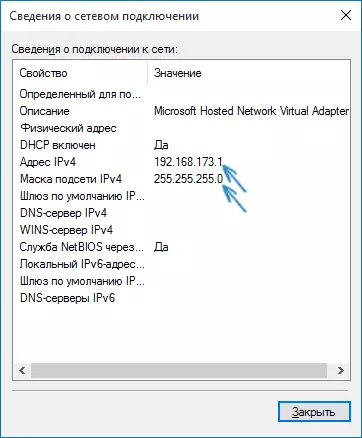
- Die firewalls van baie antiviruses verstek blok deel die Internet. Om seker te maak dat dit die oorsaak van probleme met die verspreiding Wi-Fi, kan jy tydelik afskakel die firewall (firewall) en as die probleem verdwyn, begin soek na die geskikte omgewing.
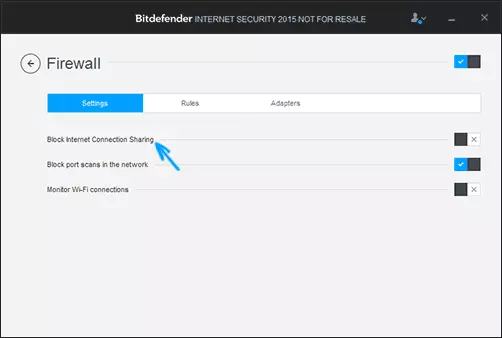
- Sommige gebruikers sluit deel nie aan te sluit. Daar moet aangeskakel om aan te sluit, wat gebruik word om toegang te verkry tot die Internet. Byvoorbeeld, as jy 'n plaaslike netwerk verbinding, en Beeline L2TP of Rostelecom PPPoE is van stapel gestuur vir die Internet, dan is die totale toegang moet voorsien word vir die laaste twee.
- Kyk of Windows "Sharing Internet Connection" (Internet Connection) geaktiveer is.
Ek dink jy sal slaag. Al die bogenoemde is pas bevestig in 'n bondel: 'n rekenaar met Windows 10 Pro en Wi-Fi Atheros adapter, wat die planne van iOS 8.4 en Android 5.1.1 is verbind.
Verder: verspreiding van Wi-Fi met bykomende funksies (byvoorbeeld, outomatiese verspreiding begin toe aan te meld by die stelsel) in Windows 10 beloftes die Connectify HotSpot program, benewens, in die kommentaar op my vorige artikel oor hierdie onderwerp (sien hoe om te versprei Wi-Fi uit 'n laptop) het 'n gratis MyPublicWiFi program.
